 tutorial komputer
tutorial komputer
 Penyelesaian masalah
Penyelesaian masalah
 Cara Memperbaiki 'Laluan yang ditentukan tidak wujud' dalam sandaran menang
Cara Memperbaiki 'Laluan yang ditentukan tidak wujud' dalam sandaran menang
Cara Memperbaiki 'Laluan yang ditentukan tidak wujud' dalam sandaran menang
Sahkan pemacu sandaran atau folder disambungkan, dikuasakan, dan boleh diakses dalam File Explorer; Berikan surat pemacu melalui pengurusan cakera jika hilang. 2. Gunakan laluan yang mudah dan sah tanpa aksara khas atau panjang yang berlebihan, seperti d: \ sandaran atau \ computername \ sharedfolder. 3. Bagi lokasi rangkaian, pastikan rangkaian boleh diakses, ulangi pemacu dengan kelayakan yang disimpan dalam pengurus kelayakan, dan membolehkan "menyambung semula pada log masuk." 4. Jalankan sandaran dan pulihkan atau perintah prompt sebagai pentadbir untuk menolak isu kebenaran. 5. Secara manual mencipta folder sandaran pada pemacu destinasi jika ia rosak atau hilang. 6. Jalankan Chkdsk E: /F dalam arahan arahan tinggi untuk memperbaiki kesilapan sistem fail pada pemacu sandaran. 7. Ujian dengan pemacu USB yang berbeza untuk menentukan sama ada isu itu adalah dengan konfigurasi perkakasan atau laluan asal. Kesalahan berlaku disebabkan oleh ketidakupayaan jalan, jadi memastikan sambungan yang betul, sintaks laluan yang betul, dan keizinan menyelesaikan masalah tersebut.

Kesalahan "Laluan yang Ditetapkan Tidak Ada" dalam sandaran Windows biasanya bermakna sistem tidak dapat mengakses lokasi yang anda pilih untuk sandaran anda -sama ada kerana ia tidak tersedia, salah dimasukkan, atau diputuskan. Inilah caranya untuk memperbaikinya langkah demi langkah.
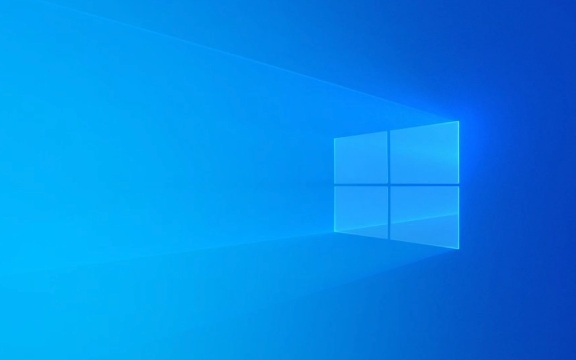
✅ 1. Periksa pemacu sandaran atau laluan folder
Pastikan destinasi yang anda pilih (pemacu luaran, folder rangkaian, dll) adalah:
- Disambungkan secara fizikal (jika ia adalah pemacu USB atau HDD luaran).
- Betul dikuasakan dan diiktiraf oleh Windows (semak dalam Fail Explorer atau pengurusan cakera).
- Diberikan surat pemacu (jika ia adalah pemacu baru atau diperbaharui).
? Buka Fail Explorer dan sahkan anda boleh menavigasi secara manual ke laluan sandaran (misalnya, E:\Backup atau \\NAS\BackupFolder ). Jika anda tidak dapat membukanya, itulah masalahnya.

? Petua: Jika pemacu tidak mempunyai surat, Pengurusan Cakera Terbuka (
diskmgmt.msc), klik kanan pemacu, dan berikan surat pemacu.
✅ 2. Gunakan jalan yang mudah dan sah
Backup Windows boleh menjadi pemilih mengenai laluan. Elakkan:

- Jalan dengan watak khas.
- Nama folder yang sangat panjang.
- Sintaks tidak sah (contohnya, backslashes tambahan atau typos seperti
D:\\\Backup).
✅ Gunakan jalan yang bersih seperti:
D: \ Backup
atau
\\ ComputerName \ SharedFolder
? Nota: Jika menggunakan lokasi rangkaian, pastikan ia pemacu yang dipetakan atau laluan UNC yang boleh diakses secara konsisten.
✅ 3. Sambung semula atau pemacu rangkaian remap (jika menggunakan lokasi rangkaian)
Sekiranya sasaran sandaran anda adalah folder NAS atau kongsi:
- Pastikan anda disambungkan ke rangkaian yang sama.
- Masukkan kelayakan:
- Panel Kawalan Terbuka> Pengurus Kredensial .
- Pergi ke kelayakan Windows .
- Keluarkan dan tambah semula lokasi rangkaian (misalnya,
\\192.168.1.100\Backup).
- Cuba pemetaan pemacu rangkaian sekali lagi melalui "pemacu rangkaian peta" dalam File Explorer.
Backup Windows mungkin gagal pada pemacu rangkaian yang tidak ditetapkan dengan log masuk yang berterusan. Sentiasa pilih "Sambung semula pada log masuk" semasa pemetaan.
✅ 4. Jalankan sandaran dan pulihkan sebagai pentadbir
Kadang -kadang isu kebenaran menyekat akses walaupun jalan wujud.
? Klik kanan panel kawalan , pergi ke sandaran dan pulihkan (Windows 7) , atau lari:
- Tekan
Win R,controlJenis, dan Navigasi ke Sistem dan Keselamatan> Sandaran dan Pulihkan . - Atau jalankan
wbadmin.mscsebagai admin.
Tetapi selamat:
- Tekan
Win, Taipkan Prompt Command . - Klik kanan dan pilih Run sebagai Pentadbir .
- Cuba menyenaraikan atau buat folder ujian:
Dir D: \ Backup
Jika akses ditolak atau jalan tidak dijumpai, anda telah mengasingkan isu tersebut.
✅ 5. Buat semula lokasi sandaran
Sekiranya folder itu sendiri rosak atau hilang:
- Buat folder sandaran secara manual:
- Buka File Explorer.
- Pergi ke pemacu anda (misalnya,
E:. - Buat folder baru:
Backup.
- Kemudian kembali ke sandaran dan pulihkan dan pilih balik folder ini sebagai destinasi.
✅ 6. Periksa kesilapan pemacu
Jalankan pemeriksaan cakera:
- Open Command Prompt (Admin) .
- Jenis:
Chkdsk e: /f
(Ganti
E:dengan surat pemacu sandaran anda.) - Biarkan ia mengimbas dan memperbaiki kesilapan sistem fail.
- Palamkan pemacu USB yang berbeza.
- Sediakan sandaran ke
F:\Backup(atau serupa). - Jika ia berfungsi, pemacu atau laluan asal adalah masalah.
- [] Pemacu sandaran disambungkan dan kelihatan dalam File Explorer.
- [] Laluan adalah betul dan tidak terlalu panjang/kompleks.
- [] Drive mempunyai surat yang diberikan.
- [] Lokasi rangkaian dipetakan dan kelayakan disimpan.
- [] Anda menggunakan laluan tempatan atau rangkaian yang sah.
- [] Anda telah mencuba mencipta folder sandaran.
- [] Ran
chkdskuntuk menolak kesilapan cakera.
✅ 7. buat sementara waktu gunakan pemacu yang berbeza
Untuk menguji sama ada masalahnya dengan perkakasan atau jalan:
Senarai Semak Ringkasan:
Pada asasnya, ralat hampir selalu mengenai kebolehcapaian -bukan kelemahan Windows. Betulkan jalan, selesaikan sambungan, dan anda kembali ke landasan.
Atas ialah kandungan terperinci Cara Memperbaiki 'Laluan yang ditentukan tidak wujud' dalam sandaran menang. Untuk maklumat lanjut, sila ikut artikel berkaitan lain di laman web China PHP!

Alat AI Hot

Undress AI Tool
Gambar buka pakaian secara percuma

Undresser.AI Undress
Apl berkuasa AI untuk mencipta foto bogel yang realistik

AI Clothes Remover
Alat AI dalam talian untuk mengeluarkan pakaian daripada foto.

Clothoff.io
Penyingkiran pakaian AI

Video Face Swap
Tukar muka dalam mana-mana video dengan mudah menggunakan alat tukar muka AI percuma kami!

Artikel Panas

Alat panas

Notepad++7.3.1
Editor kod yang mudah digunakan dan percuma

SublimeText3 versi Cina
Versi Cina, sangat mudah digunakan

Hantar Studio 13.0.1
Persekitaran pembangunan bersepadu PHP yang berkuasa

Dreamweaver CS6
Alat pembangunan web visual

SublimeText3 versi Mac
Perisian penyuntingan kod peringkat Tuhan (SublimeText3)
 Windows 11 KB5062660 24H2 keluar dengan ciri, pautan muat turun langsung untuk pemasang luar talian (.msu)
Jul 23, 2025 am 09:43 AM
Windows 11 KB5062660 24H2 keluar dengan ciri, pautan muat turun langsung untuk pemasang luar talian (.msu)
Jul 23, 2025 am 09:43 AM
Windows 11 KB5062660 kini dilancarkan sebagai kemas kini pilihan untuk Windows 11 24h2 dengan beberapa ciri baru, termasuk ingat AI di Eropah. Patch ini boleh didapati melalui kemas kini Windows, tetapi Microsoft juga telah menghantar muat turun langsung l
 Cara Memperbaiki Ralat Kemas Kini Windows 0x8024A203
Jul 26, 2025 am 07:43 AM
Cara Memperbaiki Ralat Kemas Kini Windows 0x8024A203
Jul 26, 2025 am 07:43 AM
Kod Ralat WindowsUpdate 0x8024A203 boleh diselesaikan dengan kaedah berikut: 1. Semak sambungan rangkaian dan tetapan proksi, sahkan bahawa anda boleh mengakses laman web Microsoft secara normal, matikan proksi dan beralih ke sambungan langsung; 2. Kosongkan cache WindowsUpdate, padamkan kandungan folder softwaredistribusi selepas menghentikan perkhidmatan dan mulakan semula perkhidmatan; 3. Gunakan alat SFC dan DISM untuk membaiki fail sistem, dan laksanakan perintah SFC/Scannow, DISM/ONLINE/CLEANUP-IMAGE/SCANHEALTH dan DISM/ONLINE/CLEANUP-IMAGE/RESTOREHEALT pula; 4. Laraskan
 Windows 11 boleh membuka folder besar dalam penjelajah fail lebih cepat jika anda mematikan penemuan folder
Jul 24, 2025 am 12:02 AM
Windows 11 boleh membuka folder besar dalam penjelajah fail lebih cepat jika anda mematikan penemuan folder
Jul 24, 2025 am 12:02 AM
File Explorer jauh lebih perlahan daripada Windows 10 di Windows 11, dan kemas kini pada bulan Februari tahun ini bahkan menyebabkan pengecualian pengurus fail pengguna. Ia tidak jelas apabila Microsoft akan mengoptimumkan explorer fail "moden" ini, tetapi mematikan pengiktirafan folder automatik boleh membawa keuntungan prestasi yang signifikan apabila membuka folder dengan sejumlah besar fail. Pengiktirafan folder automatik bukanlah ciri baru di Windows 11. Seawal era Windows XP, Microsoft memperkenalkan ciri ini di Explorer, dengan matlamat secara automatik memohon templat paparan yang sesuai berdasarkan jenis kandungan dalam folder. Contohnya, apabila folder terutamanya mengandungi gambar atau video, sistem akan lalai
 Cara Memperbaiki Mouse Klik dua kali pada klik tunggal
Jul 21, 2025 am 01:09 AM
Cara Memperbaiki Mouse Klik dua kali pada klik tunggal
Jul 21, 2025 am 01:09 AM
Sebab utama untuk mengklik dua kali pada klik tetikus adalah penuaan perkakasan, tetapan sistem yang tidak betul atau masalah pemandu. Penyelesaiannya adalah seperti berikut: 1. Periksa sama ada butang tetikus penuaan atau kotor, terutamanya jika ia dipakai sedikit. Adalah disyorkan untuk menggantikan kelajuan klik mikro atau membersihkan habuk dalaman; 2. Laraskan tetapan "kelajuan dua klik" dalam sistem Windows dan menyesuaikannya dengan sewajarnya untuk mengelakkan salah pengenalpastian; 3. Kemas kini atau pasang semula pemacu tetikus, pergi ke laman web rasmi untuk memuat turun versi terkini atau gunakan pengurus peranti untuk memasangnya semula; 4. Gunakan perisian pihak ketiga seperti skrip X-MousebuttonControl atau Autohotkey untuk menyesuaikan logik klik buat sementara waktu. Keutamaan diberikan untuk memeriksa masalah perkakasan. Jika anda tidak mahu membuat masalah, anda boleh menukar tetikus secara langsung.
 Cara Memperbaiki 'Tidak Dapat Dilantik_BOOT_DEVICE' pada Windows
Jul 21, 2025 am 02:09 AM
Cara Memperbaiki 'Tidak Dapat Dilantik_BOOT_DEVICE' pada Windows
Jul 21, 2025 am 02:09 AM
Apabila menghadapi kesilapan skrin biru "tidak boleh diakses_boot_device", kebanyakan situasi disebabkan oleh masalah boot sistem atau pemacu, dan sistem tidak perlu dipasang semula. 1. Pertama periksa sambungan cakera keras dan masukkan BIOS untuk mengesahkan sama ada cakera keras diiktiraf, pastikan mod cakera keras adalah AHCI, dan elakkan kesilapan yang disebabkan oleh peningkatan Motherboard BIOS atau perubahan tetapan; 2. Jika cakera keras adalah normal, mungkin fail boot rosak. Anda boleh memasang cakera USB melalui Windows untuk memasuki persekitaran pemulihan, gunakan perintah BootRec untuk membaiki rekod boot utama, sektor boot dan membina semula BCD; 3 Jika masalah berlaku selepas mengemas kini atau memasang pemacu, cuba masukkan mod selamat untuk menyahpasang kemas kini terkini atau pemandu yang bertentangan, jalankan DISM dan arahan SFC untuk membaiki fail sistem; 4. Penyelesaian masalah
 Bagaimana untuk membetulkan isu skrin hitam di Google Chrome?
Aug 06, 2025 pm 12:22 PM
Bagaimana untuk membetulkan isu skrin hitam di Google Chrome?
Aug 06, 2025 pm 12:22 PM
Disableshardwareaccelerationbygoingtochromesettings → Systemandtogglingoff "usehardwareaccelerationWenavailable", thenrelaunchchrome.2.updategraphicsdriversviViViceManageronWindowsorsystySonmacos, ordownloadthelatestvertionmacoSonmacos, ordownloadthelatestertionmacos,
 Kekunci kelantangan pada papan kekunci tidak berfungsi
Aug 05, 2025 pm 01:54 PM
Kekunci kelantangan pada papan kekunci tidak berfungsi
Aug 05, 2025 pm 01:54 PM
First,checkiftheFnkeysettingisinterferingbytryingboththevolumekeyaloneandFn volumekey,thentoggleFnLockwithFn Escifavailable.2.EnterBIOS/UEFIduringbootandenablefunctionkeysordisableHotkeyModetoensurevolumekeysarerecognized.3.Updateorreinstallaudiodriv
 Penonton pdf tepi tidak berfungsi
Aug 07, 2025 pm 04:36 PM
Penonton pdf tepi tidak berfungsi
Aug 07, 2025 pm 04:36 PM
Testthepdfinanotherapptodetermineiftheisseiswiththefileoredge.2.enableTetHEBuilt-Inpdfviewerbyturningoff "AlwaysopenpdffileseXternally" dan "muat turun" inedgesettings.3.clearbrowsdataincludingcookiesandcookiescookiesandcookiescookiesandcookiescookieshincookieshincookiescookiescookiescookiescookiescookiescookiescookiescookiescokiescookiescookiescookiescookiescookiescooker






